Porque é que o meu Samsung Galaxy S4 não carrega? Dicas de resolução de problemas
O Samsung Galaxy S4 não carrega Se está a ter problemas com o carregamento do seu Samsung Galaxy S4, não está sozinho. Muitos utilizadores da Samsung …
Ler o artigo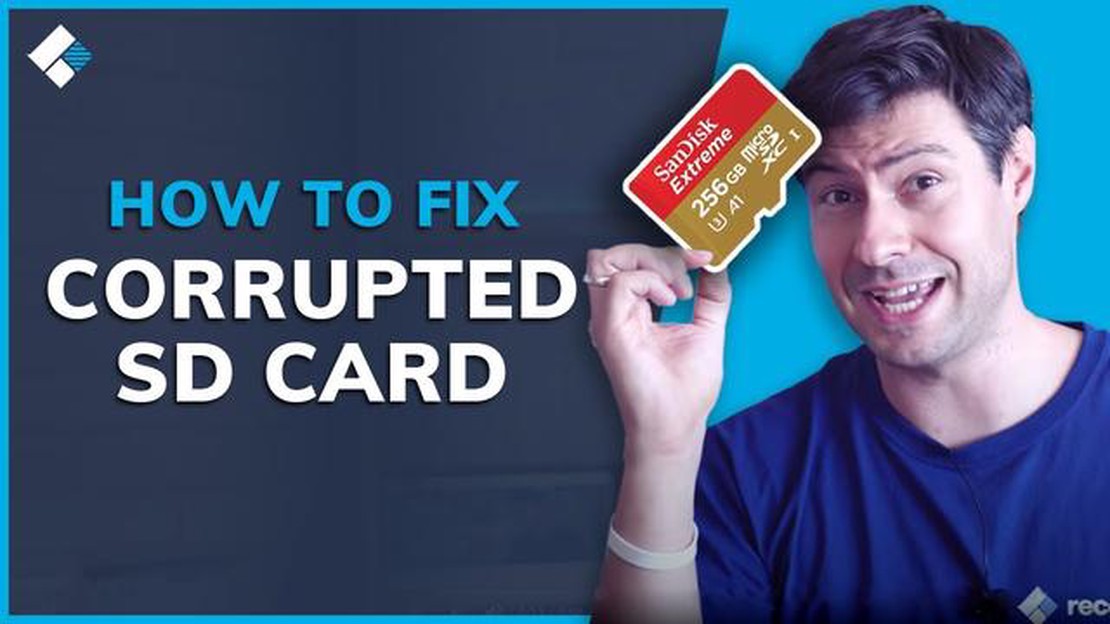
Se é um utilizador do Samsung Galaxy S5 e tem tido problemas com o cartão microSD ou com o armazenamento, não está sozinho. Muitos utilizadores relataram vários problemas relacionados com o cartão microSD e o armazenamento no seu Samsung Galaxy S5. Felizmente, existem algumas soluções fáceis que o podem ajudar a resolver estes problemas comuns.
Um problema comum é o facto de o cartão microSD não ser reconhecido pelo dispositivo. Isto pode acontecer devido a várias razões, tais como um cartão defeituoso ou incompatível, uma ranhura de cartão suja ou danificada ou um problema de software. Para resolver este problema, tente remover e voltar a inserir o cartão, limpar o cartão e a ranhura do cartão ou formatar o cartão utilizando o dispositivo ou um computador.
Outro problema que os utilizadores encontram frequentemente é ficar sem espaço de armazenamento no Samsung Galaxy S5. Isto pode ser frustrante, especialmente se descarrega frequentemente aplicações, tira fotografias e vídeos ou armazena ficheiros multimédia. Felizmente, existem várias soluções fáceis para libertar espaço de armazenamento no seu dispositivo. Pode começar por desinstalar aplicações desnecessárias, eliminar ficheiros antigos e desnecessários, transferir ficheiros para um dispositivo de armazenamento externo ou armazenamento na nuvem ou limpar a cache das aplicações. Estes passos simples podem ajudá-lo a recuperar espaço de armazenamento valioso no seu Samsung Galaxy S5.
Além disso, alguns utilizadores relataram um desempenho lento ou atraso no seu Samsung Galaxy S5 devido a um armazenamento interno cheio. Se estiver a ter este problema, existem algumas soluções fáceis que podem ajudar a melhorar o desempenho do seu dispositivo. Pode tentar limpar a partição de cache, desinstalar aplicações não utilizadas, desativar ou limitar processos em segundo plano ou efetuar uma reposição de fábrica. Estes passos podem ajudar a otimizar o desempenho do seu Samsung Galaxy S5 e melhorar a sua velocidade geral.
Em conclusão, se estiver a enfrentar problemas com o cartão microSD ou de armazenamento no seu Samsung Galaxy S5, existem soluções fáceis disponíveis. Seguindo os passos mencionados acima, pode resolver problemas comuns e melhorar o desempenho do seu dispositivo. É sempre recomendável verificar e gerir regularmente o seu espaço de armazenamento para garantir o bom funcionamento do seu Samsung Galaxy S5.
O Samsung Galaxy S5 é um smartphone popular que oferece armazenamento expansível através de um cartão microSD. No entanto, alguns utilizadores podem encontrar problemas com o cartão microSD ou com o armazenamento interno. Neste artigo, vamos discutir problemas comuns que os utilizadores podem enfrentar e fornecer soluções fáceis para os resolver.
Se o seu Galaxy S5 não estiver a reconhecer o cartão microSD ou se este não for legível, pode tentar as seguintes soluções:
Se estiver a ficar sem espaço de armazenamento no seu Galaxy S5, pode tentar as seguintes soluções:
Leia também: Competências para uma segurança fiável e qualidade dos dispositivos: atualização 2022
Se o seu Galaxy S5 estiver a ter um desempenho lento, pode tentar as seguintes soluções:
Seguindo estas soluções fáceis, pode resolver problemas comuns do cartão microSD e de armazenamento no seu Samsung Galaxy S5. Se o problema persistir, recomenda-se que procure ajuda profissional junto da Samsung ou de um centro de assistência autorizado.
Se estiver a ter problemas com o cartão microSD no seu Samsung Galaxy S5, existem vários passos de resolução de problemas que pode tentar para resolver o problema. Aqui estão algumas soluções comuns para problemas com o cartão microSD no Galaxy S5:
Se nenhuma destas soluções resolver o problema do cartão microSD no seu Samsung Galaxy S5, poderá ser necessário contactar o suporte da Samsung ou visitar um técnico profissional para obter mais assistência.
Se estiver a ficar sem espaço de armazenamento no seu Samsung Galaxy S5, existem várias coisas que pode fazer para libertar algum espaço. Aqui estão algumas dicas para o ajudar a recuperar espaço de armazenamento:
Ao seguir estas dicas, deverá conseguir libertar algum espaço de armazenamento no seu Samsung Galaxy S5 e melhorar o desempenho do seu dispositivo.
Leia também: Como contornar a verificação de captcha no iPhone e iPad (iOS 16): dicas e instruções
Uma das grandes vantagens de usar um Samsung Galaxy S5 é a possibilidade de expandir a sua capacidade de armazenamento com um cartão microSD. No entanto, se tiver muitos ficheiros armazenados no armazenamento interno do seu dispositivo, pode ser benéfico transferir alguns deles para o cartão microSD para libertar espaço e melhorar o desempenho geral. Este guia irá guiá-lo através dos passos para transferir ficheiros do armazenamento interno para o cartão microSD no seu Samsung Galaxy S5.
A transferência de ficheiros do armazenamento interno para o cartão microSD pode ajudá-lo a otimizar a capacidade de armazenamento do seu Samsung Galaxy S5 e garantir que tem espaço suficiente para novos ficheiros e aplicações. Seguindo os passos descritos neste guia, pode facilmente gerir e organizar os seus ficheiros no seu dispositivo.
Se o seu Samsung Galaxy S5 não está a detetar o seu cartão SD, existem algumas soluções que pode tentar. Primeiro, certifique-se de que o cartão SD está corretamente inserido. Se estiver, tente reiniciar o telemóvel. Se isso não funcionar, tente usar um cartão SD diferente. Se nenhuma destas soluções funcionar, pode haver um problema com a ranhura do cartão SD no seu telemóvel e poderá ter de contactar a Samsung para obter mais assistência.
Se o seu Samsung Galaxy S5 está a mostrar “armazenamento insuficiente”, apesar de ter um cartão microSD instalado, isso significa que o telefone está a tentar guardar novos ficheiros no seu armazenamento interno em vez de no cartão microSD. Para resolver este problema, vá às definições do telefone, depois ao armazenamento e altere a localização de armazenamento predefinida para o cartão microSD. Isto irá garantir que os novos ficheiros são guardados no cartão em vez de no armazenamento interno.
Sim, pode formatar um cartão microSD no seu Samsung Galaxy S5. Para o fazer, vá às definições do seu telefone, depois ao armazenamento e encontre a opção para formatar o cartão microSD. Tenha em atenção que a formatação irá apagar todos os dados no cartão, por isso certifique-se de que faz uma cópia de segurança de todos os ficheiros importantes antes de formatar.
Se o seu Samsung Galaxy S5 não está a reconhecer os ficheiros no seu cartão microSD, pode haver algumas razões possíveis. Primeiro, certifique-se de que o cartão microSD está corretamente inserido. Se estiver, tente reiniciar o telemóvel. Se isso não funcionar, tente utilizar um cartão microSD diferente para ver se o problema está no próprio cartão. Se o telemóvel continuar a não reconhecer os ficheiros, poderá haver um problema de compatibilidade entre o telemóvel e o cartão e poderá ser necessário experimentar uma marca ou um tipo de cartão microSD diferente.
Não, o Samsung Galaxy S5 não suporta a utilização de um cartão microSD como armazenamento interno. No entanto, pode utilizar um cartão microSD para expandir a capacidade de armazenamento do telefone e guardar ficheiros como fotografias, vídeos e música.
O Samsung Galaxy S4 não carrega Se está a ter problemas com o carregamento do seu Samsung Galaxy S4, não está sozinho. Muitos utilizadores da Samsung …
Ler o artigoAndroid ou ios para jogos móveis? Atualmente, os jogos para telemóvel tornaram-se parte integrante das nossas vidas. Todos os dias, milhões de pessoas …
Ler o artigoComo corrigir o problema do Fallout 4 Mod Manager que não funciona no Windows 10 Se você é um fã do Fallout 4 e usa o mod manager para aprimorar sua …
Ler o artigoComo corrigir o erro CE-34878-0 do Black Ops Cold War | PS4 | NOVO em 2023! Se você é proprietário de um PlayStation 4 e fã do popular jogo Black Ops …
Ler o artigo10 jogos mais violentos para Android em 2023 É um viciado em adrenalina à procura de uma experiência de jogo intensa no seu dispositivo Android? Se …
Ler o artigoComo corrigir o erro PS4 WS-37337-3 | NOVO e atualizado em 2023 Se você é proprietário de um PlayStation 4 (PS4), pode ter encontrado o código de erro …
Ler o artigo